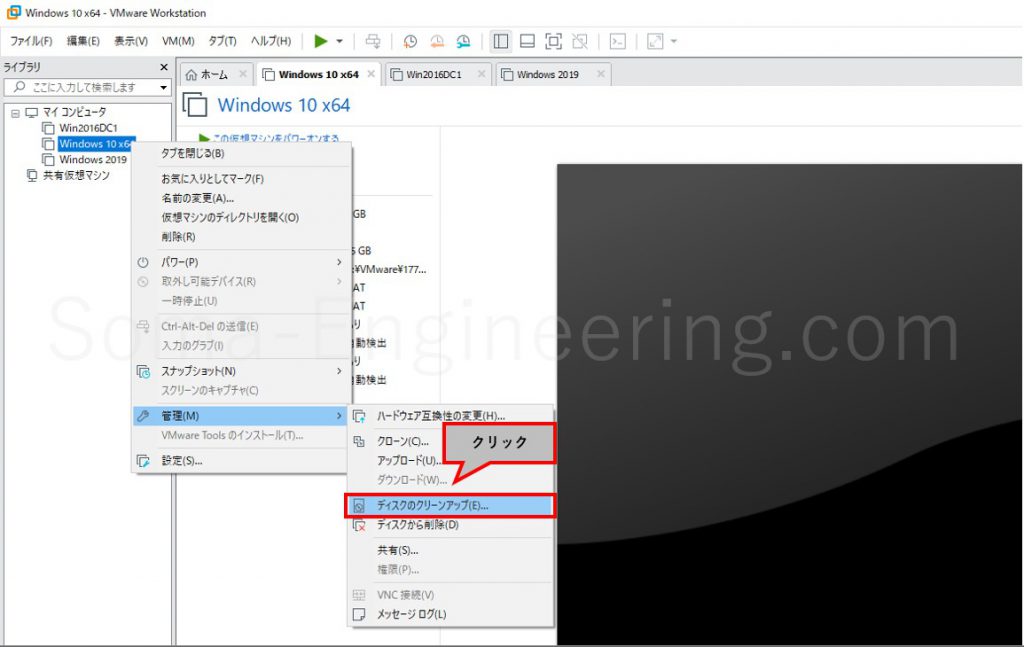Warning: preg_match(): Compilation failed: unrecognized character follows \ at offset 1 in /home/r5652521/public_html/soma-engineering.com/wp-content/themes/affinger/functions.php on line 1548
Warning: preg_match(): Compilation failed: unrecognized character follows \ at offset 1 in /home/r5652521/public_html/soma-engineering.com/wp-content/themes/affinger/functions.php on line 1548
Warning: preg_match(): Compilation failed: unrecognized character follows \ at offset 1 in /home/r5652521/public_html/soma-engineering.com/wp-content/themes/affinger/functions.php on line 1548
こんにちは!SE ブログの相馬です。
今回は、VMware Workstation の仮想マシンのサイズを縮小する方法について書きました。
自宅の検証環境は現在 VMware Workstation を使っています。仮想マシンに Windows などをインストールして使っていますが使っているうちに、ある時仮想ディスクのサイズが肥大化している事に気が付きました。
もちろんゲスト OS 上で不要なファイルは削除したり検証で使ったアプリはアンインストールしたりしています。Windows アップデートは基本的にしていないので、基本的にゲスト OS 導入時と構成的にはほぼ変わらないのですが、仮想ディスクのサイズは何故か大きくなっているのです。
物理 PC やサーバーの場合はこのような事は発生しませんが、仮想マシンの場合はこの点がなかなか気が付かないのです。
これはどういう事かというと、ゲスト OS 側でディスクのサイズを減らしても、自動的には仮想マシンのディスクに反映されないのです。
ではどうすれば良いかというと、手動で仮想マシンのクリーンアップという作業をする必要があります。
方法
VMware Workstation のウィンドウ左にあるクリーンアップした対象の仮想マシンを右クリックして、[管理] - [ディスクのクリーンアップ] をクリックします。
2. [クリーンアップ中 (C)] をクリックします。ここでどのくらいのディスク領域が解放されるか確認する事ができます。
まとめ
以上になります。いかがでしょうか。
自宅の PC の SSD はサイズが大きくない為に、限られた容量の中で仮想マシンを使っています。
気が付いたら仮想マシンを格納しているドライブの空き容量が無くなっている場合があるので、この方法を使い気づいたらクリーンアップを実施しようと思います。
それでは最後までお読みいただき有難うございました!